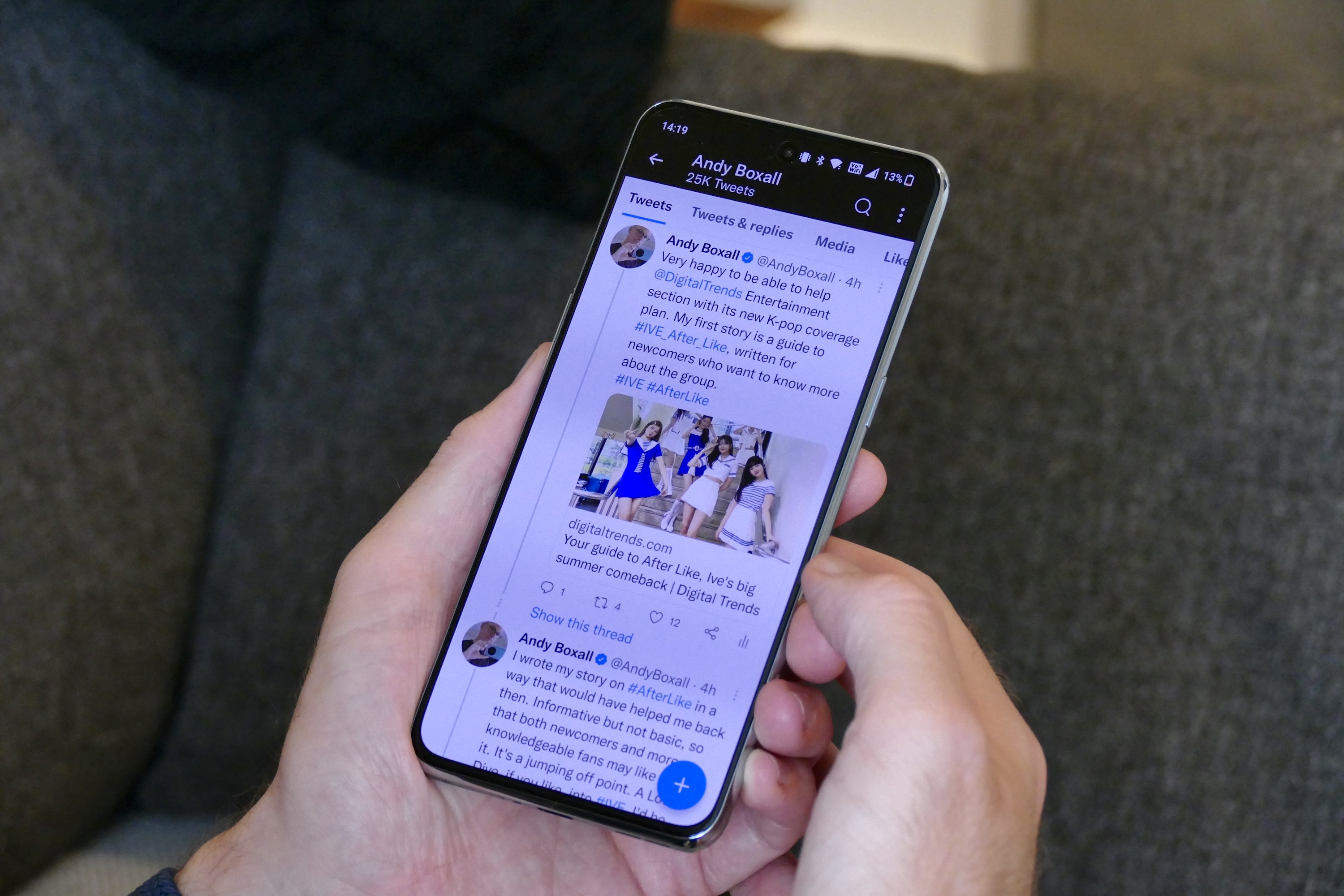[ad_1]
Wenn Sie bei der Verwendung von Twitter neugierig auf das Interaktionsniveau Ihrer Tweets sind, sollten Sie sich Ihre Tweet-Analysen genauer ansehen. Die Anzahl der Likes, Retweets oder Kommentare kann nur viel darüber aussagen, wie Ihre Tweets ankommen. Aber das Anzeigen Ihrer Tweet-Analyse kann Ihnen eine bessere Vorstellung davon geben, wie Ihre Tweets Ihr Publikum erreichen.
Um Ihre Tweet-Analyse anzuzeigen, müssen Sie das Twitter Analytics-Dashboard Ihres Kontos besuchen, das nicht nur Like- und Retweet-Statistiken für Ihre Tweets anzeigt, sondern auch detailliertere Tweet-Metriken wie Impressionen und Like-Metriken wie z. B. Folgen und Erwähnungen. In dieser Anleitung zeigen wir Ihnen, wie Sie auf Ihr Twitter Analytics-Dashboard und individuelle Tweet-Statistiken zugreifen. Außerdem beantworten wir einige deiner Fragen zu Twitter Analytics.
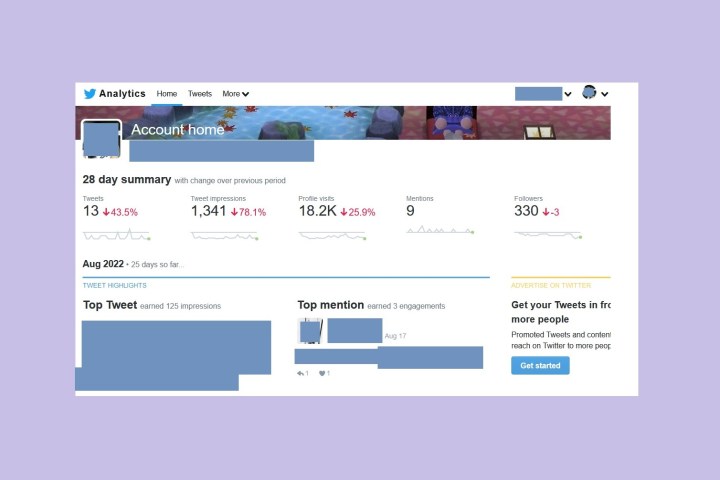
Bildschirmfoto
Was kann Ihnen Twitter Analytics sagen? Ein kurzer Rundgang durch das Dashboard
Das Twitter Analytics Dashboard ist eine Webseite, die täglich aktualisiert wird und eine Fülle von Informationen über Ihre Tweet-Aktivitäten und die Reaktion anderer Twitter-Benutzer auf Ihre Tweets bietet. Wenn Sie das Dashboard zum ersten Mal öffnen, sehen Sie die Registerkarte Startseite, die eine 28-Tage-Zusammenfassung Ihrer Tweet-Aktivität und Kontokennzahlen anzeigt. Das Analytics-Dashboard zeigt Ihnen aktuelle Trends, z. B. wie oft Sie twittern, wie viele Impressionen Ihre Tweets erhalten haben, wie viele Profilbesuche Sie hatten, wie viele Erwähnungen Sie erhalten haben und Ihre aktuelle Follower-Anzahl (einschließlich ob diese Zahlen vorhanden sind oder nicht). in letzter Zeit gestiegen oder gesunken).
Wenn Sie auf der Registerkarte Startseite Ihres Dashboards nach unten scrollen, sehen Sie monatliche statistische Zusammenfassungen Ihrer Tweet-Aktivität. In diesen monatlichen Zusammenfassungen hebt das Dashboard Ihre leistungsstärksten Tweets und Erwähnungen hervor und zeigt Ihnen, wer Ihre Top-Follower sind. Sie sehen auch allgemeinere Statistiken zu Ihren Tweet- und Kontoaktivitäten.
Wenn Sie auf die klicken Tweets , sehen Sie ein Diagramm, das Ihnen die Anzahl der Impressionen zeigt, die Ihre Tweets über einen Zeitraum von 28 Tagen erzielt haben. Impressionen geben an, wie oft Ihre Tweets von anderen Benutzern gesehen wurden. Wenn Sie das scrollen Tweets , sehen Sie Ihre einzelnen Tweets aufgelistet mit den folgenden Messwerten für jeden Tweet: Impressionen, Interaktionen (wie oft andere Benutzer mit Ihren Tweets durch Aktionen wie Klicks und „Gefällt mir“-Angaben interagiert haben) und „Gefällt mir“-Rate Anzahl der Interaktionen dividiert durch die Anzahl der Impressions). Sie können auch auf jeden aufgelisteten Tweet klicken, um einen detaillierteren Tweet-Aktivitätsbildschirm anzuzeigen, der Ihnen eine detailliertere Aufschlüsselung Ihrer Engagements zeigt.
Auf der rechten Seite des Bildschirms sehen Sie die Spalte Engagements, die Diagramme verschiedener Metriken wie Interaktionsrate, Link-Klicks und Antworten anzeigt.
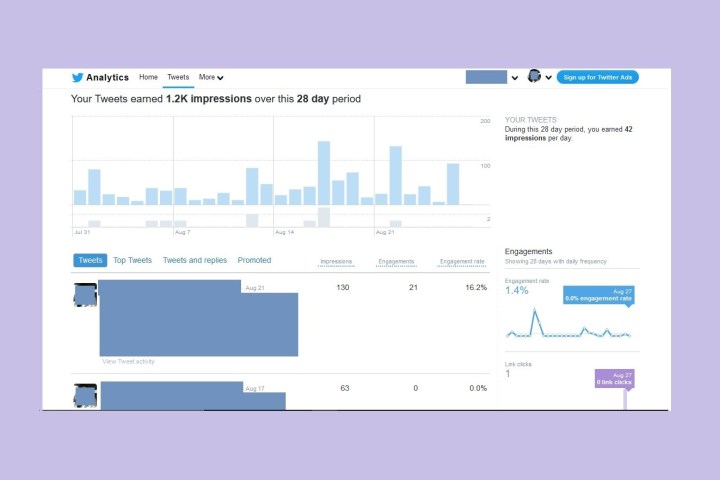
Bildschirmfoto
Kann jeder Twitter Analytics verwenden?
Ja, meistens benötigen Sie keinen bestimmten Typ von Twitter-Konto, um auf das Twitter Analytics-Dashboard zugreifen zu können. Das bedeutet, dass Sie kein blaues Girokonto haben müssen, und es scheint auch nicht erforderlich zu sein auch kein Twitter Blue-Abonnement. Im Allgemeinen sollte jedes normale, kostenlose Twitter-Konto auf das Twitter Analytics-Dashboard zugreifen können, solange es die wenigen unten aufgeführten grundlegenden Anforderungen erfüllt.
Laut dem Hilfeleitfaden von Twitter zu diesem ThemaHier sind die Anforderungen für die Verwendung des Twitter Analytics-Dashboards:
- Das Konto muss mindestens 14 Tage alt sein.
- Es darf nicht gegen die Werberichtlinie von Twitter verstoßen.
- Es kann sich nicht um ein gelöschtes, gesperrtes oder eingeschränktes Konto handeln.
- Der Account sollte primär in einer der Sprachen twittern, die in der oben verlinkten Twitter-Hilfe aufgeführt sind. Beispiele für diese Sprachen sind Englisch, Spanisch und Japanisch.
So greifen Sie über die Desktop-Website auf Twitter Analytics zu
Sie können über die Twitter-Desktop-Website auf das vollständige Twitter Analytics-Dashboard zugreifen. Befolgen Sie einfach die unten beschriebenen Schritte.
Schritt 1: Gehe zu Twitter.com und melden Sie sich bei Ihrem Konto an, falls Sie dies noch nicht getan haben.

Bildschirmfoto
2. Schritt: Wählen Sie nach der Anmeldung aus Nach.

Bildschirmfoto
Schritt 3: Wählen Sie aus dem angezeigten Menü Analytisch. Ein weiterer Browser-Tab sollte sich öffnen und Ihr Twitter Analytics-Dashboard anzeigen.
So greifen Sie über die mobile App auf Twitter Analytics zu
Leider ist das vollständige Twitter Analytics-Dashboard in der mobilen App nicht verfügbar. Aber obwohl Sie das Twitter Analytics-Dashboard in der mobilen App nicht anzeigen können, können Sie dennoch Analysen für jeden Ihrer einzelnen Tweets anzeigen. Hier ist wie:
Schritt 1: Öffnen Sie die mobile App und navigieren Sie zum gewünschten Tweet. Es muss ein Tweet sein, den Sie geschrieben haben (also entweder ein normaler Tweet oder ein Zitat-Tweet, den Sie geschrieben haben).

Bildschirmfoto
2. Schritt: Wählen Sie unten in diesem Tweet, wo sich alle anderen Retweets- und Likes-Symbole befinden, das Symbol aus, das wie ein Balkendiagramm aussieht (drei vertikale Linien unterschiedlicher Höhe). Dies öffnet a Tweet-Aktivität Bildschirm für diesen Tweet.
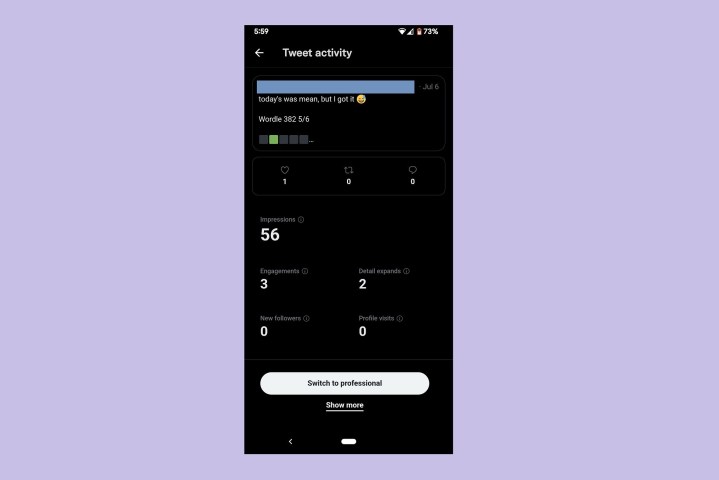
Bildschirmfoto
Schritt 3: Auf dem Tweet-Aktivitätsbildschirm sehen Sie begrenzte Tweet-Engagement-Statistiken wie die Anzahl der Impressionen, die Anzahl der Engagements und die Anzahl der neuen Follower, die von diesem Tweet erhalten wurden.
Empfehlungen der Redaktion
[ad_2]
Source